Export automatique vers un serveur FTP
- Mathilde Lamy
- 17 oct. 2023
- 2 min de lecture
Dernière mise à jour : 31 oct. 2023
Cette fonctionnalité permet de configurer un envoi automatique, selon une fréquence définie, de rapports générés manuellement ou automatiquement vers un serveur de type FTP.
Pré-requis
Dans Daxium-Air : Si vous souhaitez exporter des rapports, vous devez avoir des modèles de rapports (automatiques ou planifiées) préalablement configurés dans Paramètres > Rapports

Hors Daxium-Air : Les identifiants (login et mot de passe) d'un compte sur un serveur FTP ou FTPS (FTP avec SSL), disposant des droits de création de dossiers et de fichiers.
Configuration de l'intégration avec le serveur FTP
Rendez-vous dans Paramètres > Webservices > Intégrations :

Si vous n'avez pas d'intégration de type "FTP" active :
Cliquez sur le bouton "Ajouter" en haut à droite et choisissez l'intégration "FTP"

Dans l'écran d'ajout, saisissez un nom, cochez "Actif", puis renseignez "User name" et "Password".
Si votre serveur exploite le protocole FTPS (FTP avec SSL), cochez également "SSL" :

Cliquez sur le bouton "Enregistrer" en haut à droite, rouvrez l'intégration et cliquer en haut à droite sur le bouton "Vérifier la connexion" :

Si un message vert "Connexion réussie" apparaît, vous pouvez continuer.
Dans le cas contraire, corrigez le paramétrage et cliquez sur "Enregistrer".
Répétez ensuite l'opération "Vérifier la connexion" jusqu'à ce que vous obteniez un message de succès.
Configuration de l'export planifié
Rendez-vous dans Paramètres > Général > Exports Planifiés :

Cliquez en haut à droite sur le bouton "Ajouter un export planifié" et sélectionnez "Export périodique de données" :

Dans la première section, saisissez un nom, cochez "Actif" et choisissez l'intégration préalablement créé et vérifiée précédemment dans la liste "Intégration". Vous pouvez également cocher les formulaires à inclure :

Dans la section "Rapports manuels et automatiques", si vous souhaitez exporter des rapports, cochez "Actif".
Si besoin, éditez le nom du "Répertoire" à l'aide du bouton "Editer" à droite.
Types de rapports à exporter :
Rapports manuels : rapports générés manuellement par tous les utilisateurs du vertical métier
Rapports automatiques : rapports automatiques ou planifiés générés sur le vertical métier
Modes de rapports à exporter :
Rapports listing : rapports avec l'option "Listing mode", qui contient les informations de plusieurs fiches
Rapports individuels : rapports contenant les informations d'une seule fiche

Note : Privilégiez l'export du strict minimum, pour ne pas exporter de trop nombreux fichiers et occuper de l'espace inutilement.
Dans la section "Répertoires", cochez les options souhaitées :
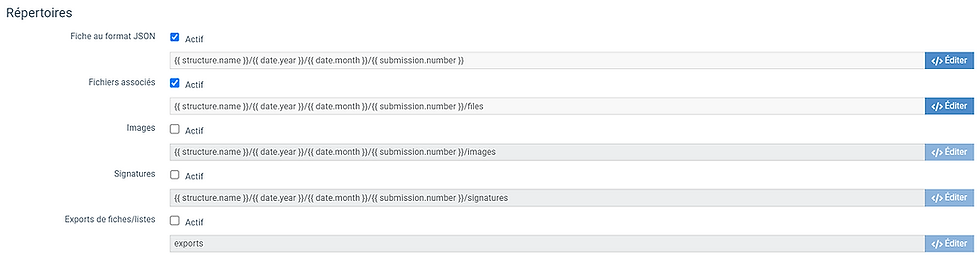
Dans la section "Planification de l'export", choisissez une heure de début dans au minimum 15 minutes, ainsi que les autres paramètres à votre convenance :

Enfin, cliquez en haut à droite sur le bouton "Enregistrer".
Pour vérifier le bon fonctionnement de votre export, retournez sur la liste des exports planifiés et prenez note des valeurs dans les colonnes "Dernière exécution" et "Prochaine exécution" de votre export :

Attendez au minimum 10 minutes après l'heure d'exécution prévue de votre export, puis rafraîchissez la page.
En cas de succès de l'export, vous constaterez que les valeurs auront été mises à jour.
Vos fichiers sont désormais disponibles sur votre serveur FTP.
En cas d'échec, cliquez sur le lien "Afficher" dans la colonne "Dernière erreur d'export".
Corrigez les problèmes de configuration, puis modifiez l'heure de début de votre export, afin de l'exécuter à nouveau.
